Her Zaman Yönetici Olarak Çalıştırmak
Bilgisayarınızda çalıştırılabilen her exe dosyası bir programdır. Bu exe dosyaları varsayılan olarak normal ayarlarda çalışırlar. Ancak bazı özel programların doğru bir şekilde çalışabilmesi için, Windows administrator yetkisinde çalışması gerekebilir.
Administrator yetkisine sahip bir program, çalıştırıldığında sistem dosyalarına yazma, kayıt defterinde (regedit) düzenleme yetkisi gibi bazı özel ayrıcalıklara sahip olur.
Bu tarz özel bir program kullanıyorsanız, programı çift tıklayarak açmak yerine; program üzerinde sağ tıklayıp Yönetici olarak çalıştır seçeneğine tıklamanız gerekmektedir.
Bu tarz özel programlar, genellikle çalışmadan önce sizden yönetici izni almak için izin isterler. Bu izin işlemini vermeniz için Yönetici olarak çalıştır butonuna tıklamanız gerekmektedir.
Kullandığınız program sıklıkla kullanılan bir programsa, her seferinde aynı işlemi yapmak yorucu ve zahmetli olabilir.
Bu yazımızda sizleri bu zahmetten kurtarıyor ve dilediğiniz programı her zaman yönetici olarak çalıştırmayı nasıl yapabileceğinizi anlatacağız.
Nasıl Yapılır?
İşleme başlamak için, varsayılan olarak yönetici olarak çalıştırmak istediğiniz program üzerinde sağ tıklıyor ve Özellikler seçeneğini tıklıyoruz.
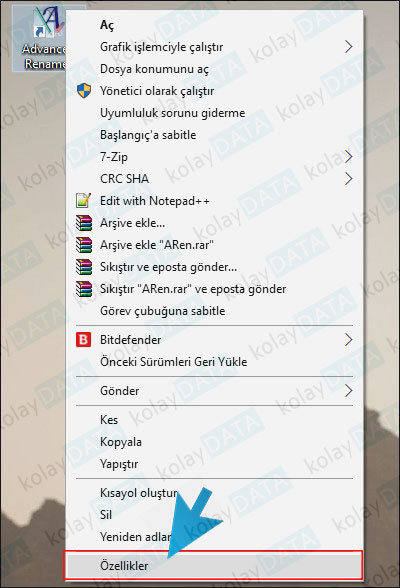
Üst menü ögelerinden Kısayol seçeneğine tıklıyoruz. İlgili kısımda yer alan Gelişmiş… butonuna tıklıyoruz.

Gelişmiş Özellikler penceresinde yer alan Yönetici olarak çalıştır seçeneğini aktif hale getiriyoruz. Yaptığımız değişiklikleri onaylamak için Tamam butonuna tıklıyoruz.

İlk açtığımız Özellikler penceresini de sırası ile Uygula ve Tamam butonlarına tıklayarak kapatıyoruz.

Tebrikler…
Artık dilediğiniz programın her zaman yönetici olarak çalışmasını sağlayabilirsiniz.
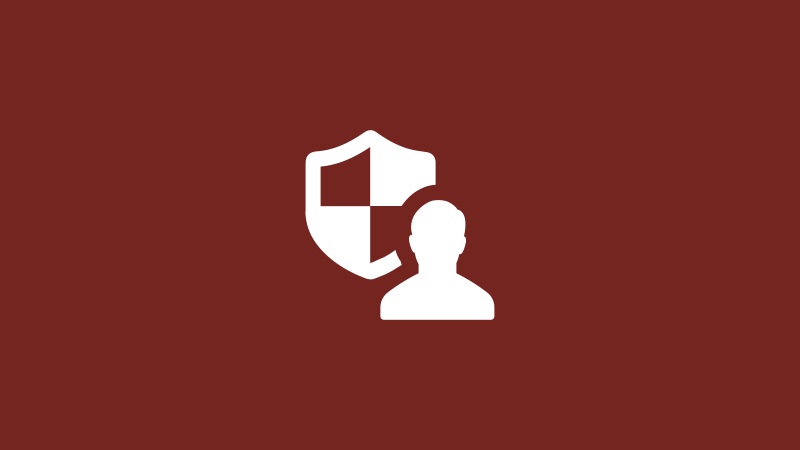















Yorum gönder